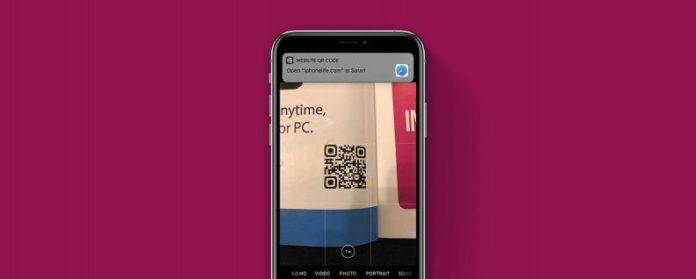In passato, se volevamo utilizzare i nostri iPhone come scanner di codici QR, dovevamo scaricare un’app. Quindi, finalmente, iOS 11 ha reso possibile utilizzare l’app Fotocamera come scanner QR. Ora, con iOS 12 le cose sono diventate ancora più convenienti; possiamo aggiungere un lettore di codici QR al Control Center sui nostri iPhone, quindi è sempre a portata di clic. Se usi frequentemente i codici QR e desideri aggiungere questa funzione al Centro di controllo dell’iPhone o dell’iPad e scopri come utilizzare il tuo dispositivo come scanner QR una volta installata la funzione lettore QR, continua a leggere.
Correlati: Come aggiungere funzionalità di accessibilità a iPhone iPad Control Center
- Apri l’app Impostazioni.
- Scorri verso il basso e tocca Centro di controllo.


- Tocca Personalizza controlli.
- Guarda sotto Altri controlli e dovresti vedere un’opzione per Scan QR Code; tocca il segno più bianco nel cerchio verde a sinistra. Ora vedrai Scan QR Code in Include.


Come utilizzare lo scanner QR del tuo iPhone
Ora tutto ciò che devi fare per usare lo scanner QR del tuo iPhone è aprire Control Center.
- Scorri verso il basso dall’angolo in alto a destra dello schermo se disponi di un iPhone X, XS o XS Max o XR. Scorri verso l’alto dalla parte inferiore del display per le versioni precedenti di iPhone. Per aprire Control Center sul tuo iPad, scorri verso l’alto dal basso o fai doppio clic sul pulsante Home.
- Toccare l’icona che assomiglia a un codice QR; l’app Fotocamera del tuo iPhone si aprirà. Tieni il tuo iPhone sul codice QR che vuoi leggere e segui le indicazioni sullo schermo. Nel mio caso, il mio iPhone ha indicato che avevo bisogno di spostare il mio dispositivo più vicino al codice QR.


- Quando ti trovi nel raggio di portata del codice QR, il tuo iPhone offrirà la possibilità di seguire il link nel codice, come nella foto qui sotto. Tocca il link e il tuo iPhone navigerà verso la pagina web.